如何在Windows11上启用省电模式
在笔记本电脑上,您可以手动或自动启用节电功能。
要在Windows11上手动启用节电模式,请使用以下步骤:
1.打开设置。
2.点击系统。
3.单击右侧的电源和电池页面。

4.在“电池”部分下,单击省电模式以打开设置。
5.单击“电池保护程序”设置的立即打开按钮。
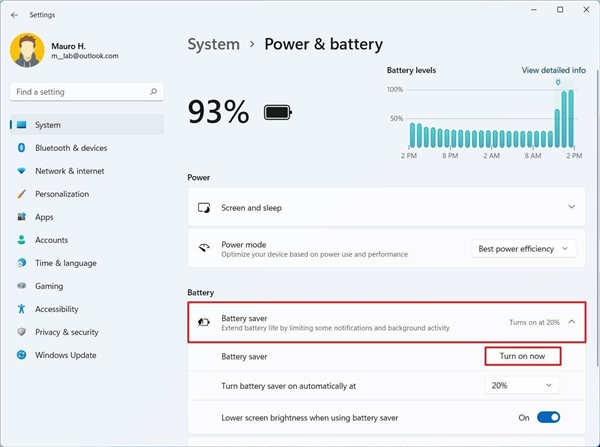
完成这些步骤后,将立即启用省电模式。
要将省电模式配置为自动开启,请使用以下步骤:
1.打开设置。
2.点击系统。
3.单击右侧的电源和电池页面。
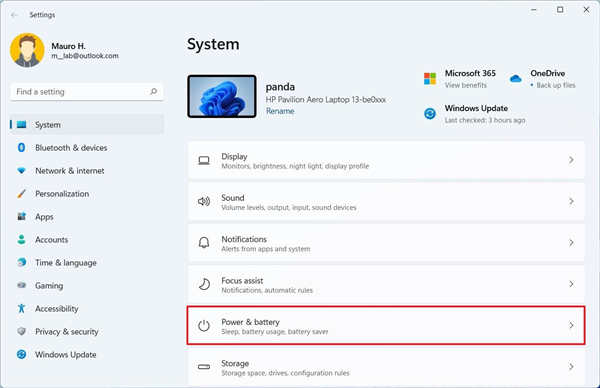
4.在电池部分下,单击省电模式以打开设置。
5.使用设置时自动打开省电模式来确定Windows11应启用省电模式的剩余容量。
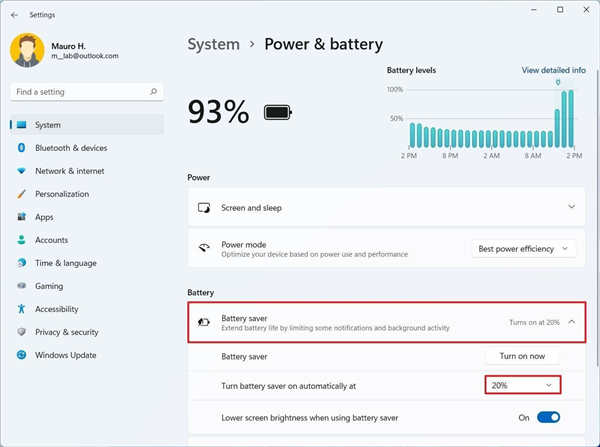
快速说明:您还可以使用“始终”选项来始终启用省电模式。或者您可以使用“从不”选项禁用该功能。
6.(可选)在使用省电切换开关时打开或关闭较低的亮度。
快速说明:建议保持此选项打开,因为较亮的屏幕往往会显着影响电池寿命。
完成这些步骤后,当电池电量低于指定百分比时,节电模式将自动开启。
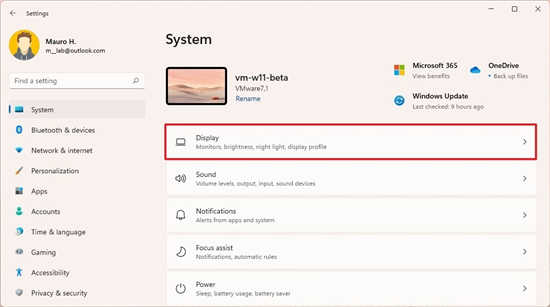 全新安装win11后如何启用夜灯
全新安装win11后如何启用夜灯
全新安装win11后如何启用夜灯 夜灯功能旨在减少夜间蓝光的数量......
阅读 联想全系列win8改WIN7详细教程
联想全系列win8改WIN7详细教程
一、解决按F12无法从U盘或者光盘启动问题 笔记本:V,B,K,E,M系列......
阅读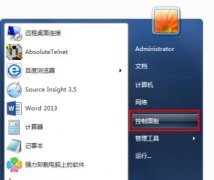 win7盘符名称更改教程
win7盘符名称更改教程
一般来说,在装机时,我们都会使用C、D、E、F以此类推的字母作......
阅读 WPS Excel在单元格中画斜线的方法
WPS Excel在单元格中画斜线的方法
WPS这款办公软件是我们平时经常在使用的一款软件,这款软件中......
阅读 聪明的小三是怎么让出轨男人为了自己主
聪明的小三是怎么让出轨男人为了自己主
小三被抛弃后聪明的做法 小三怎么做让男人主动和原配离婚 原......
阅读 钉钉群收款输错了怎么办
钉钉群收款输错了怎么办 抖音app删除自己作品的方
抖音app删除自己作品的方 AMD 确认将于 2022 年第二季
AMD 确认将于 2022 年第二季 Google延长了Windows 7版Chro
Google延长了Windows 7版Chro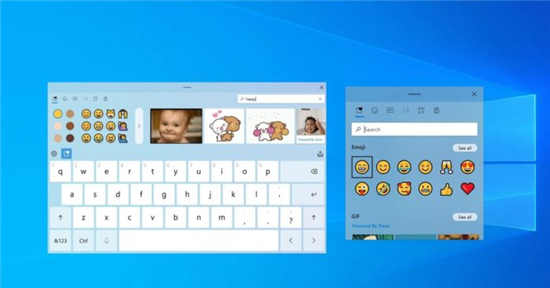 仔细研究Win10 21h1的新剪贴
仔细研究Win10 21h1的新剪贴 Windows11将通过在线服务体
Windows11将通过在线服务体 计算机病毒的特征,传播
计算机病毒的特征,传播 你的QQ王者账号有什么礼品
你的QQ王者账号有什么礼品 梦幻新诛仙牛魔怎么搭配
梦幻新诛仙牛魔怎么搭配 《无人深空》怎么赚钱来
《无人深空》怎么赚钱来 光遇表演季第一个任务怎
光遇表演季第一个任务怎 i5 12400F和i5 12600KF区别,
i5 12400F和i5 12600KF区别, RTX2080显卡性能评测大全
RTX2080显卡性能评测大全 HD7970显卡参数评测大全
HD7970显卡参数评测大全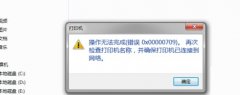 0x00000709怎么解决解决方法
0x00000709怎么解决解决方法 飞书创建新任务的方法
飞书创建新任务的方法 Microsoft修复了Windows 10启动
Microsoft修复了Windows 10启动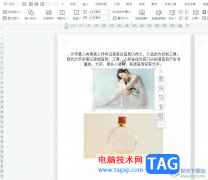 wps文档将插入的图片大小
wps文档将插入的图片大小 PPT动画教程:修改幻灯片
PPT动画教程:修改幻灯片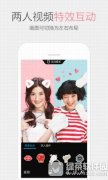 腾讯qim下载地址 腾讯qim官
腾讯qim下载地址 腾讯qim官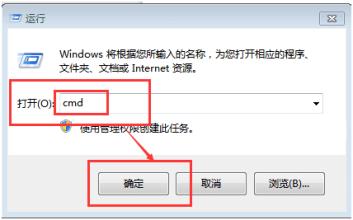 Windows10系统explorer.exe应用
Windows10系统explorer.exe应用 netgear无线路由器设置 ne
netgear无线路由器设置 ne 忘记登录fast路由器用户名
忘记登录fast路由器用户名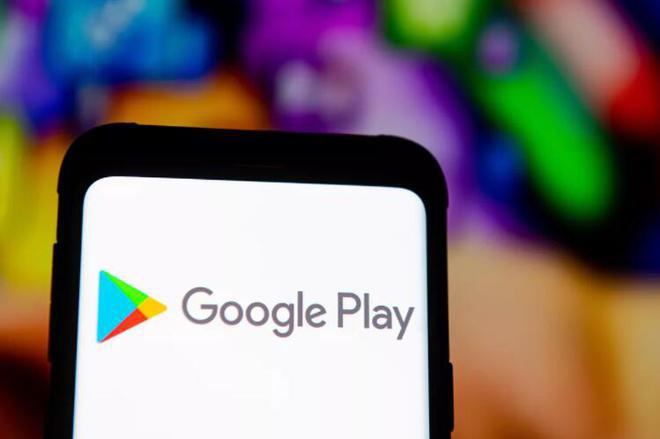
如何在Windows11上安装 Google Play 商店 有一种解决方法可以使用 WSA 在 Windows 11 上安装 Google Play 商店以运行 Android 应用程序,方法如下。 在Windows 11...
次阅读

在使用笔记本电脑的时候,相信很多的用户们都清楚,电池的使用模式会影响到电脑运行时候的性能,那么我们要怎么设置电池的最佳性能呢,快来看看详细的使用教程吧~...
次阅读

分辨率与我们的画面显示效果息息相关,很多用户不清楚win11分辨率在哪调,也不知道多少的分辨率合适,因此今天小编为大家整理了有关win11分辨率的一些常见问题,需要的朋友快来看一下吧...
次阅读
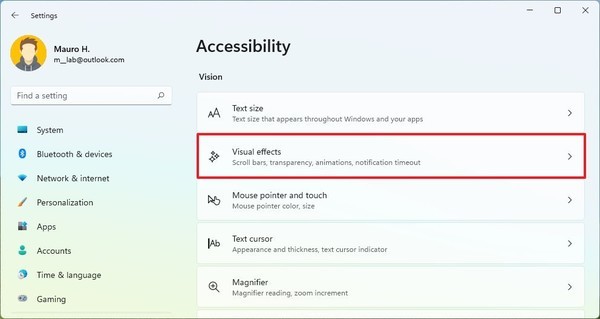
如何在Windows11上更改横幅通知关闭时间 如果问题是横幅在桌面上显示的持续时间,您可以在它消失之前自动更改持续时间。 要更改Windows11上的通知关闭持续时间,请使...
次阅读

outlook是一款电子邮件收发和管理软件,为用户带来了许多的便利,并且提供了许多实用的功能,例如用户可以用来管理联系人信息、安排工作日程、记日记等,总之能够帮助用户解决好工作邮...
次阅读
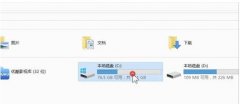
win7系统时一款非常好用的操作系统,也是目前市面上用户量最多的微软系统,应该有很多用户遇到过Win7系统无法上网的情况,该怎么解决呢?下面带来Win7系统无法上网的解决方法。...
次阅读
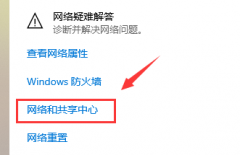
很多使用win7系统电脑的小伙伴,发现使用电脑的时候发现网速特别慢。这是什么情况呢?可能是你网络设置里面对网络有一定的限制,今天小编教你们如何解除网络限制,让网速变得极快,只...
次阅读
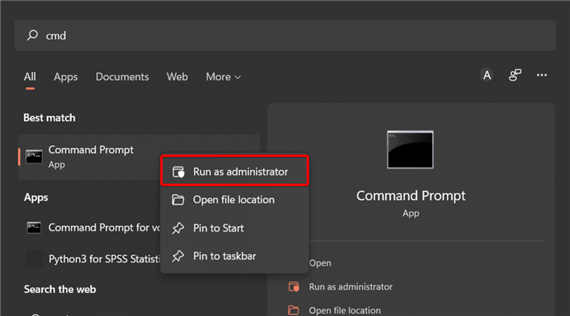
越来越多的人正在体验新的和改进的微软操作系统,但似乎他们中的一些人仍然更喜欢老式的设计。 毫无疑问,新的上下文菜单为 Windows 11 带来了令人印象深刻的一致性。...
次阅读
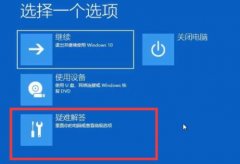
win11在使用的过程中会出现一些bug,但是如果我们遇到了开机卡住的情况,这就不是小问题了,这可能是因为我们的系统出现了损坏或是系统文件丢失了,这时候就只能尝试重置系统或是重装系...
次阅读

我们在使用win7操作系统的时候,如果想要重装操作系统的话,对于win7系统纯净版哪里下载最好这个问题,面对目前众多系统网站相信很多小伙伴都想找到一个可靠的网站下载。我们可以在系统...
次阅读
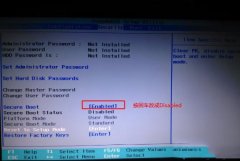
联想 Z50 系列笔记本,全系列基本都是15.6寸的影音娱乐本,校园学生本,默认出厂是预装win8系统的,win8系统夹在win7跟win10之间,确实很尴尬,况且win8也不好用,很多用户都希望能自己改装成...
次阅读

win7系统可以在各种环境中稳定运行。在随着对win7系统的不断深度实用过程中有许多的小伙伴们都反应自己的win7任务管理器没了!今天小编就为大家带来了win7任务管理器消失了还原方法一起来...
次阅读

在使用电脑的过程中,我们是否都遇到过电脑任务栏中图标不见的情况呢,就像我们的电源图标不见了应该怎么去解决呢,快来看看详细的解决教程吧~...
次阅读

我们在使用win7旗舰版操作系统的时候,有些在系统更新的情况下可能就会出现卡在某个进度中无法继续进行以及更新的情况。对于windows7旗舰版配置更新100%进不去系统开不了机的情况,小编觉...
次阅读

win7以其稳定性和良好的兼容性一直深受大家的喜爱,但是很多小伙伴不知道不带软件的win7纯净版ghost在哪下载,今天小编带来了下载的方式及其下载安装步骤,具体的解决方法下面一起来看看...
次阅读